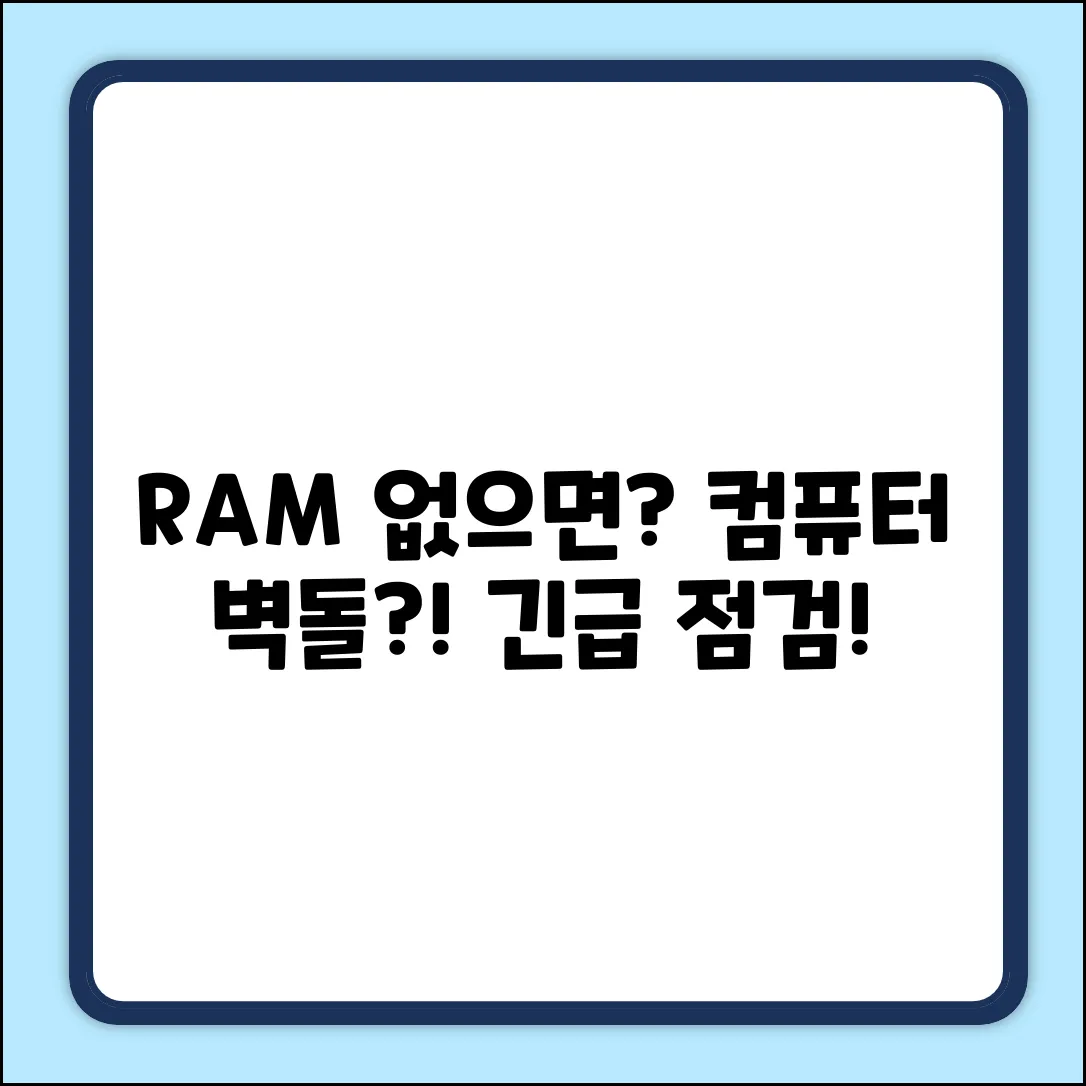컴퓨터를 켜려고 전원 버튼을 눌렀는데… 엥? 화면이 깜깜하고 아무 반응이 없다면? 혹시 ‘내 컴퓨터, 벽돌 된 건가?’ 하는 불안감이 엄습해 오시나요? 마치 머릿속에 떠오르는 생각들을 잠시 저장해두는 공간이 없다면, 아무것도 기억할 수 없는 것처럼 컴퓨터도 마찬가지랍니다.
이번 글에서는 컴퓨터의 핵심 부품 중 하나인 RAM, 즉 ‘램’이 없을 때 어떤 일이 벌어지는지 속 시원하게 알려드릴게요. 복잡한 기술 용어는 최대한 줄이고, 누구나 이해하기 쉽게 설명해 드릴 테니 걱정 마세요! 램의 역할부터, 램이 없을 때 나타나는 증상, 그리고 램과 관련된 궁금증까지! 이 글을 다 읽고 나면 컴퓨터에 대한 이해도가 쑥쑥 올라갈 거예요!
RAM 실종, 당신의 PC는?
RAM이 없으면 컴퓨터는 정상적인 부팅 과정을 진행할 수 없습니다. RAM이 없으면 컴퓨터는 어떻게 되나요?라는 질문에 대한 답은, PC는 사실상 벽돌 상태와 유사해진다는 것입니다.
RAM은 운영체제, 실행 중인 프로그램, 데이터 등을 임시로 저장하는 공간입니다. 이 공간이 없으면 CPU는 필요한 정보를 읽고 쓸 수 없어 작동 자체가 불가능합니다.
다음 표는 RAM의 유무에 따른 컴퓨터 작동 상태를 간략하게 비교한 것입니다.
RAM이 없는 상태에서는 전원 버튼을 눌러도 화면에 아무것도 표시되지 않거나, 바이오스(BIOS) 진입조차 불가능할 수 있습니다. 일부 컴퓨터는 비프음을 내거나 오류 메시지를 표시할 수 있지만, 근본적으로는 어떠한 작업도 수행할 수 없습니다.
RAM 없이는 부팅 불가? 확인!
궁금하시죠? RAM이 없으면 컴퓨터가 어떻게 될지! 솔직히 저도 예전에 정말 궁금했어요. 마치 엔진 없이 자동차를 굴리려는 것과 같을까? 벽돌처럼 꼼짝도 안 할까?
한번은 RAM 슬롯 청소한다고 잠깐 뺐다가 깜빡하고 전원 버튼을 누른 적이 있어요. 그때 제 눈앞에 펼쳐진 광경은…
- 검은 화면: 모니터는 영원히 꺼지지 않을 것 같은 검은색만 보여줬어요.
- 팬 돌아가는 소리: 웅- 웅- CPU 팬만 열심히 돌아가고 있었죠.
- 아무 반응 없음: 키보드, 마우스… 그 어떤 입력도 먹히지 않았어요.
결론적으로, RAM이 없으면 컴퓨터는 부팅 자체가 안 됩니다! RAM은 컴퓨터가 ‘지금 당장’ 필요한 데이터를 임시로 저장하는 공간인데, 그 공간이 없으니 운영체제를 불러올 수도, 뭘 할 수도 없는 거죠. 마치 책상 없이 공부하려는 것과 같아요. 책이 있어도 펼쳐놓을 데가 없으니 아무것도 할 수 없는 것처럼!
여러분도 비슷한 경험 있으신가요? 댓글로 공유해주세요!
RAM 부족, 지금 해결하세요!
컴퓨터 속도가 눈에 띄게 느려졌다면 RAM 부족이 원인일 수 있습니다. RAM이 부족하면 프로그램 실행 속도가 저하되고 심지어 멈출 수도 있습니다. 지금 바로 해결 방법을 알아보고 쾌적한 컴퓨팅 환경을 만들어 보세요!
1단계: 현재 RAM 사용량 확인하기
작업 관리자를 열어 RAM 사용량을 확인하세요. (Ctrl + Shift + Esc) 성능 탭에서 메모리 항목을 보면 현재 사용 중인 RAM 용량을 알 수 있습니다. 80% 이상 사용 중이라면 RAM 부족을 의심해 볼 수 있습니다.
2단계: 불필요한 프로그램 종료하기
작업 관리자의 프로세스 탭에서 RAM을 많이 차지하는 프로그램을 확인하고, 사용하지 않는 프로그램은 종료하세요. 특히 백그라운드에서 실행되는 프로그램이 RAM을 낭비하는 경우가 많으니 주의 깊게 살펴보세요.
3단계: 시작 프로그램 관리하기
컴퓨터를 켤 때 자동으로 실행되는 프로그램 중 불필요한 프로그램이 있다면 시작 프로그램에서 제외하세요. 작업 관리자의 시작 프로그램 탭에서 불필요한 프로그램을 선택하고 “사용 안 함”으로 설정하면 됩니다.
4단계: 임시 파일 삭제하기
임시 파일이 쌓이면 RAM 공간을 차지할 수 있습니다. 윈도우 설정에서 “저장 공간”을 검색하여 임시 파일을 삭제하세요. “임시 파일” 항목을 선택하고 삭제할 파일을 선택한 후 “파일 제거”를 클릭하면 됩니다.
5단계: 가상 메모리 설정 확인 및 조정하기
가상 메모리는 RAM이 부족할 때 하드 디스크의 일부 공간을 RAM처럼 사용하는 기능입니다. 시스템 속성에서 고급 시스템 설정 -> 고급 탭 -> 성능 섹션의 “설정” 버튼을 클릭하세요. 고급 탭에서 “가상 메모리” 섹션의 “변경” 버튼을 클릭하여 가상 메모리 크기를 적절하게 조정할 수 있습니다. (자동 관리 권장)
자주 묻는 질문
Q. RAM이 없을 때 컴퓨터 전원을 켜면 구체적으로 어떤 현상이 나타나나요?
A. RAM이 없는 상태에서 컴퓨터 전원을 켜면, 화면에 아무것도 표시되지 않거나 바이오스(BIOS) 진입조차 불가능합니다. 일부 컴퓨터는 비프음을 내거나 오류 메시지를 표시할 수 있지만, 근본적으로 어떠한 작업도 수행할 수 없습니다.
Q. RAM이 컴퓨터에서 어떤 역할을 하길래 RAM이 없으면 부팅이 안 되는 건가요?
A. RAM은 운영체제, 실행 중인 프로그램, 데이터 등을 임시로 저장하는 공간입니다. CPU는 RAM에 저장된 정보를 읽고 쓰면서 작동하는데, RAM이 없으면 필요한 정보를 읽고 쓸 수 없어 작동 자체가 불가능하여 부팅이 안됩니다.
Q. RAM이 부족한 것과 RAM이 아예 없는 것은 컴퓨터 작동에 어떤 차이가 있나요?
A. RAM이 아예 없으면 컴퓨터는 부팅 자체가 불가능하여 완전히 멈추지만, RAM이 부족하면 컴퓨터가 느려지거나 프로그램 실행에 오류가 발생할 수 있습니다. RAM 부족은 어느 정도 사용은 가능하지만 성능 저하를 유발합니다.